
Acest software vă va menține drivere în funcțiune, astfel vă va proteja de erorile obișnuite ale computerului și de defecțiuni hardware. Verificați acum toate driverele în 3 pași simpli:
- Descărcați DriverFix (fișier descărcat verificat).
- Clic Incepe scanarea pentru a găsi toți driverele problematice.
- Clic Actualizați driverele pentru a obține versiuni noi și pentru a evita defecțiunile sistemului.
- DriverFix a fost descărcat de 0 cititori luna aceasta.
Spuneți că de fiecare dată când vă conectați la Windows, a Windows are nevoie de acreditările dvs. curente mesajul apare în colțul din dreapta jos. Dar dacă vă autentificați cu parola, blocați ecranul și repetați încercarea de conectare - apare doar din nou, din senin. Acest lucru poate fi destul de enervant și vă poate face să vă doriți să nu apăsați niciodată butonul de pornire de pe mașină.
Se pare că avem o eroare. O eroare asociată conturilor care au o parolă sau
Cod PIN autentificare cerință. Suntem conștienți de faptul că această eroare poate fi enervantă, dar pur și simplu, țineți cont de noi, avem câteva soluții în față.Cum pot remedia Windows are nevoie de eroarea dvs. de acreditare curentă?
- Schimbați setarea politicii de grup
- verifica-ti contul
- Activați versiunea de încercare a Windows
1. Schimbați setarea politicii de grup
O modalitate de a remedia Windows are nevoie de acreditările dvs. curente mesajul este de a aduce modificări setărilor politicii de grup. Pentru aceasta, urmați acești pași:
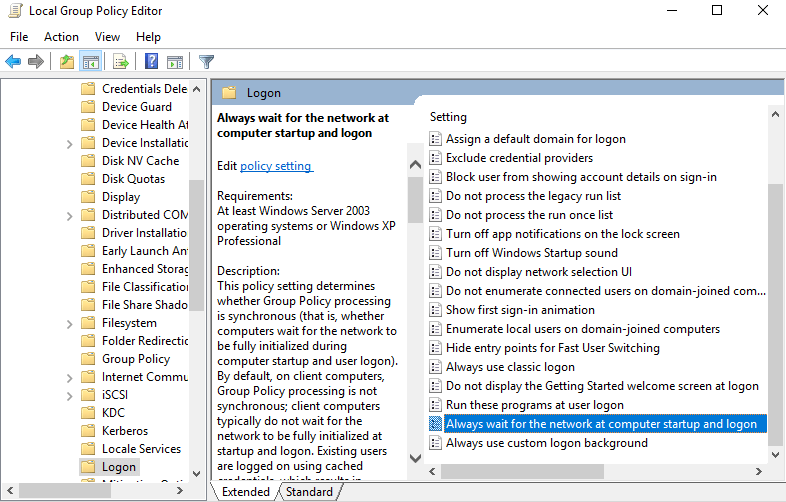
- Accesați Run și tastați gpedit.msc și faceți clic pe O.K pentru a deschide Local Editor de politici de grup.
- Apare o fereastră în care va trebui să urmați această cale: Configurare computer > Șabloane administrative > Sistem > Conectare.
- Odată ce ați selectat Logare, în panoul din dreapta, faceți dublu clic pe Așteptați întotdeauna rețeaua la pornirea și conectarea computerului opțiune.
- Dacă această opțiune este Activată, faceți clic pe Dezactivează aceasta. De asemenea, îl puteți seta la Neconfigurat.
- Clic aplica și apoi faceți clic pe O.K.
- Ieșiți din Editor de politici de grup și reporniți dispozitivul.
2. verifica-ti contul
Unii utilizatori susțin că puteți remedia Windows are nevoie de acreditările dvs. curente mesaj pur și simplu verificându-vă contul. Faceți acest lucru urmând acești pași:
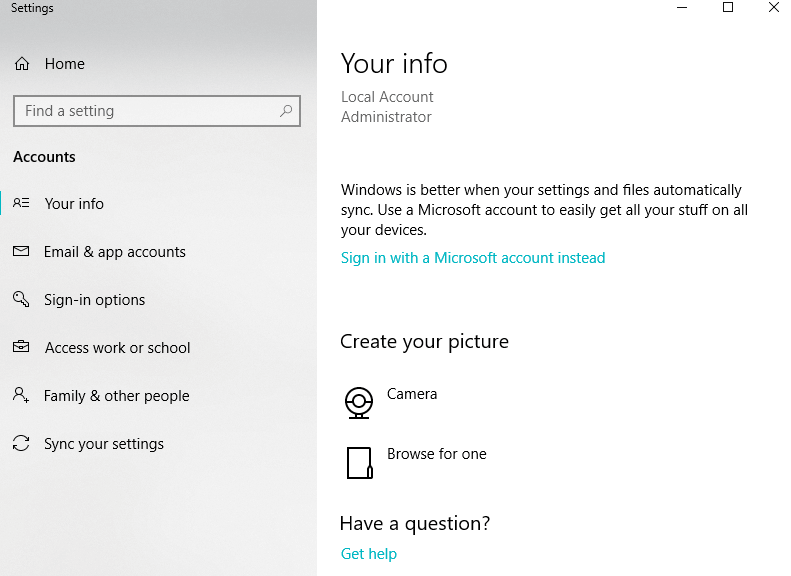
- Du-te la Meniul Start.
- Faceți clic dreapta pe profilul dvs. de utilizator.
- Mergi la Schimbați setările contului.
- Mergi la Informațiile dvs..
- Loveste Verificați linkul și veți fi condus la o serie de instrucțiuni pe ecran pe care va trebui să le urmați pentru a finaliza procesul.
- Reporniți dispozitivul după ce ați terminat procesul de verificare.
3. Activați versiunea de încercare a Windows
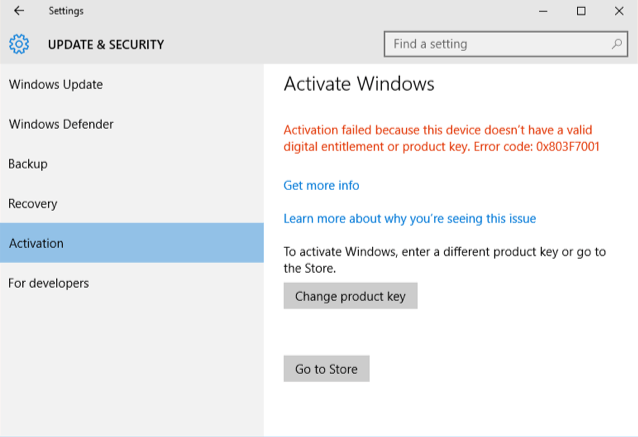
- Clic start apoi apasa Setări.
- Clic Actualizare și securitate a merge la Activare.
- Apasă pe Schimbați opțiunea cheie produs.
- Când vi se solicită, introduceți următoarea cheie de produs VK7JG_NPHTM_C97JM_9MPGT_3V66T și apăsați introduce. Aceasta va activa doar versiunea de încercare.
- Finalizați instalarea până când apare un ecran de conectare pentru sistemul de operare actualizat, cu următorul mesaj: Actualizare ediție finalizată.
- Ești bine să pleci.
Sperăm că ați rezolvat Windows are nevoie de acreditările dvs. curente mesaj folosind una dintre soluțiile noastre. Între timp, anunțați-ne în secțiunea de comentarii de mai jos cu ce soluție ați venit.
Povești corelate de verificat:
- Remediere completă: introduceți acreditările de rețea pe Windows 10, 8.1, 7
- Remediere completă: Windows 10, 8.1 Build Blochează la conectare
- Descărcați Windows 10 v1903 ISO pentru a remedia unele probleme enervante de repornire
![Execuția interogării SQL Server nu a reușit pentru setul de date [EXPERT FIX]](/f/9dd038a2939b111d0fe96c9d2825ab37.jpg?width=300&height=460)
![Nu aveți suficiente privilegii pentru a rula Configurarea sistemului [FULL FIX]](/f/0ca8ffda37b7dd7898bc7101f6896bc9.jpg?width=300&height=460)
